如何從 PC 恢復已刪除的 ZIP 或 RAR 文件
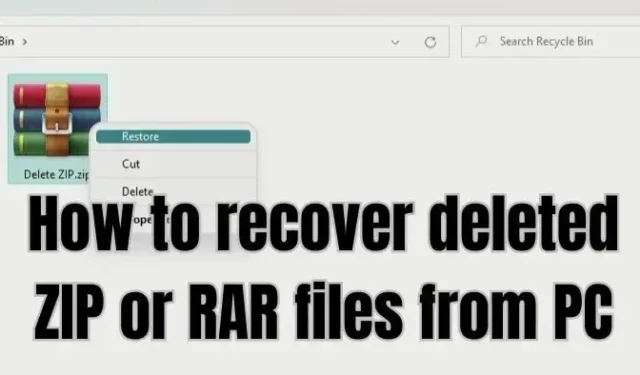
如果您是電腦的重度用戶,您可能會使用 RAR 或存檔文件來存儲或保持文件井井有條。然而,我們中的許多人經常刪除可能包含重要數據的隨機 RAR 文件。如果您也這樣做,您可能想知道如何從 PC 恢復已刪除的 ZIP 或 RAR 文件。
好吧,您可以嘗試使用多種方法來恢復已刪除的文件,並且這些方法的成功率相當高。在本文中,我們將介紹一些此類方法。
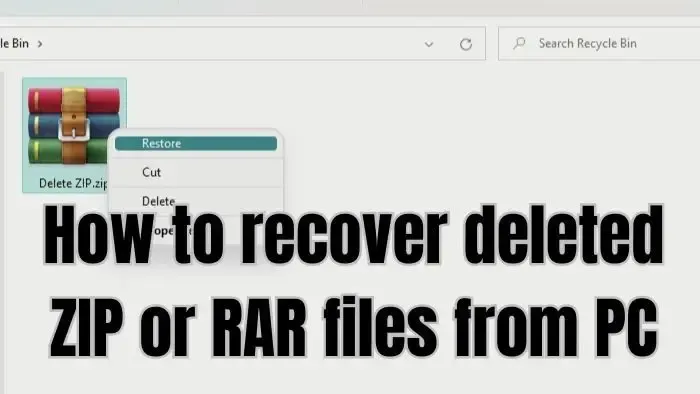
如何從 PC 恢復已刪除的 ZIP 或 RAR 文件?
當您從計算機中刪除某些內容時,有多種方法可以恢復這些文件。從像從回收站恢復文件或使用恢復軟件一樣簡單。以下是我們將在本文中討論的所有方法:
- 從回收站恢復
- 使用恢復軟件
- 文件歷史記錄
- 系統還原
您將需要管理員權限才能執行某些建議。
1]從回收站恢復
如果您最近刪除了文件,則很有可能仍然可以通過回收站恢復它們。
然而,許多人經常使用此快捷鍵 – Shift + Delete 來刪除文件。此快捷方式會永久刪除該文件,並且無法從垃圾箱中恢復。因此,如果您使用標準刪除方法刪除文件,您仍然有很高的機會恢復存檔文件。為此,請按照以下步驟操作:
- 轉到 Windows 搜索(Win + S)
- 鍵入回收站並在出現時單擊以啟動。
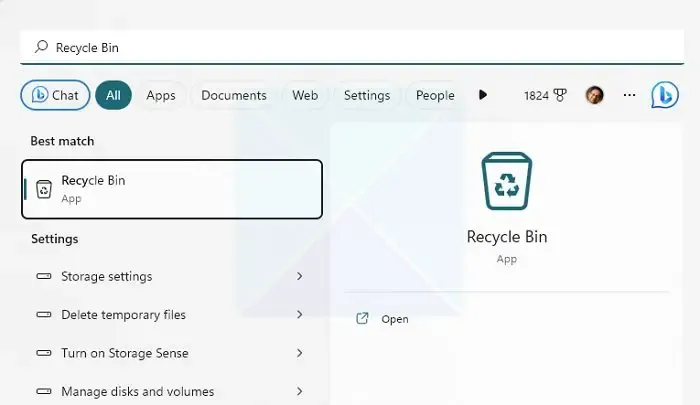
- 現在檢查已刪除的文件,看看其中是否有您要查找的文件。
- 如果找到該文件,請右鍵單擊該文件並選擇“還原”以恢復該文件。
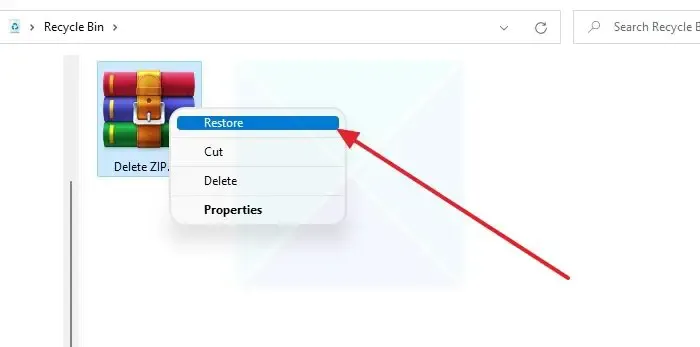
2]使用恢復軟件
恢復已刪除文件的最佳方法之一是使用恢復軟件。大多數現代數據恢復工具可以更深層次地恢復已刪除的文件,並支持多種文件格式。
但是,您應該盡快使用數據恢復軟件以避免重大數據丟失。等待的時間越長,恢復文件的機會就越低。
當Windows刪除該文件時,它只會將其從索引中刪除,並在另一個文件被放置在確切位置時被替換。當您繼續使用 Windows 時,請移動文件;空間很可能會被覆蓋。所以最好盡快採取行動。
3]文件歷史記錄
文件歷史記錄是 Windows 中的一項功能,允許您自動備份文件並在需要時恢復它們。它的工作原理是將文件複製並存儲在外部存儲設備(例如外部硬盤驅動器、SSD 或閃存驅動器)上。
但是,它要求您首先配置文件歷史記錄。因此,它會時不時地自動為特定文件拍攝文件快照。因此,如果您已啟用並配置它,請按照以下步驟使用它:
- 確保存儲驅動器已連接到您的電腦。
- 接下來,轉到 Windows 搜索 – 輸入“文件歷史記錄”並啟動它。
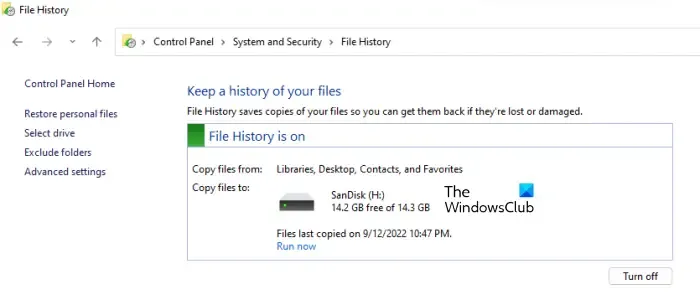
- 在側邊欄中,單擊“恢復個人文件”。
- 現在將打開一個新窗口,顯示所有保存的文件。
- 搜索並選擇您要恢復的文件,然後單擊“恢復”按鈕。
4]系統恢復
最後,您可以嘗試使用系統還原來恢復已刪除的文件。系統還原是一項內置的 Windows 功能,可創建 PC 當前狀態的快照。
因此,您稍後可以使用它來執行恢復計算機、恢復系統配置和設置等任務。此外,它還可以備份系統文件等。
如果您之前創建了還原點,則可以將電腦的當前狀態恢復到保存的快照並訪問所有文件。
然而,唯一的缺點是Windows默認情況下不創建還原點。此外,如果您已創建還原點並選擇恢復,則當前保存的數據和其他文件將被刪除。因此,請考慮在繼續之前進行備份。
要繼續,請按照以下步驟操作:
- 轉到 Windows 搜索,鍵入創建還原點,然後在結果出現時啟動它。
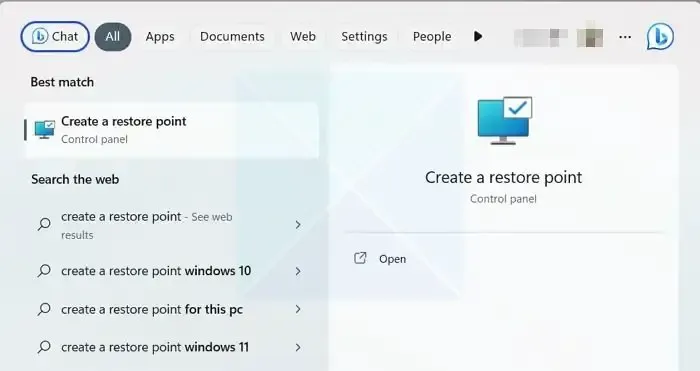
- 在“系統保護”選項卡下,單擊“系統還原”,然後單擊“下一步”按鈕。
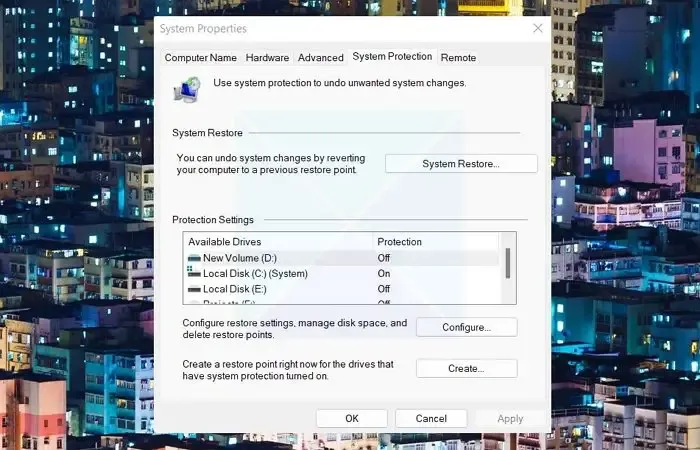
- 現在您將看到您保存的還原點。因此,選擇一個還原點並單擊“下一步”。
- 最後,單擊“完成”以恢復到 Windows PC 之前的狀態。
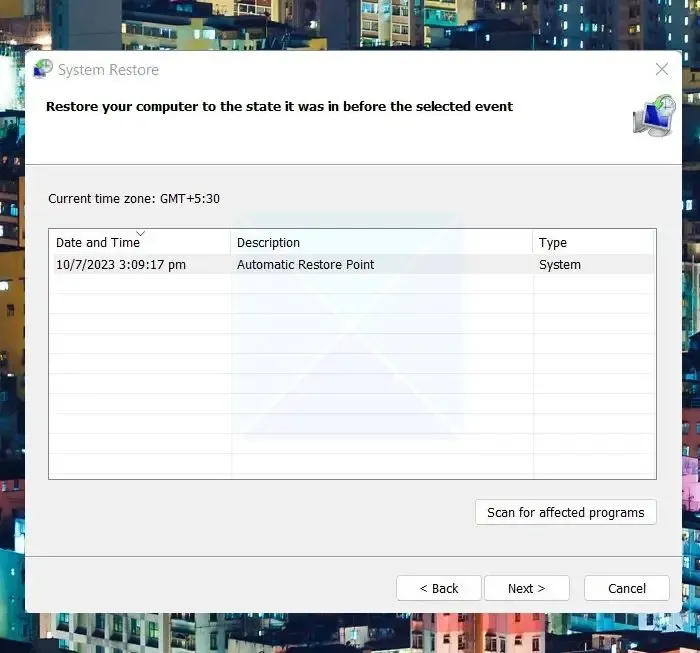
結論
這些是從 PC 恢復已刪除的 ZIP 或 RAR 文件的一些方法。如果您沒有配置文件歷史記錄或系統還原,那麼使用數據恢復軟件是最佳解決方案。因此,繼續嘗試一下,看看它是否適合您。
如何恢復損壞的 RAR 文件?
為什麼我的 RAR 文件總是損壞?
如果從特定來源下載的文件總是損壞,您應該與服務器管理員聯繫並對其進行排序。文件很可能在源頭就已損壞。但是,如果所有文件都發生這種情況,您需要檢查您的互聯網連接是否穩定。



發佈留言